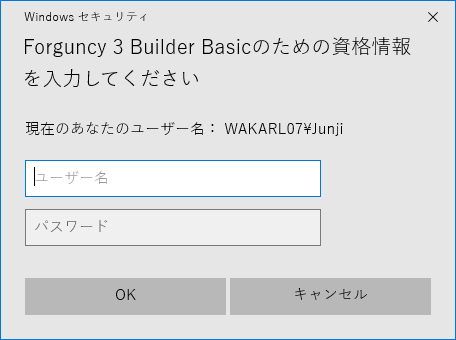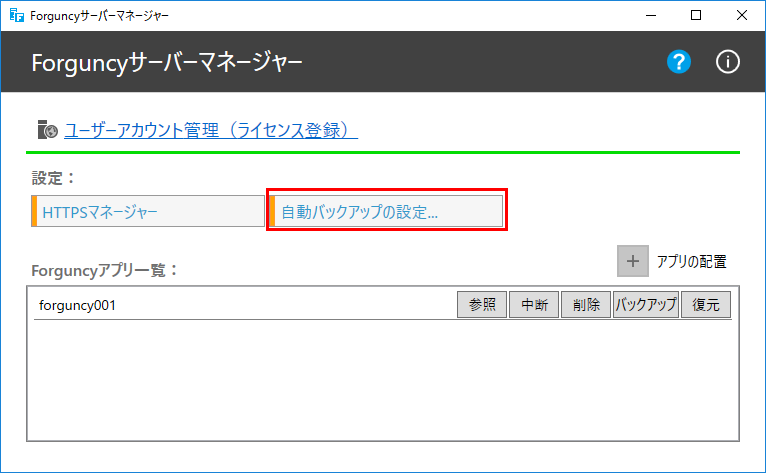
サーバー上のすべてのアプリケーションを定期的に自動バックアップします。
自動バックアップはWindowsのタスクスケジューラに登録されて実行されます。
自動バックアップでは、次のようにファイルを保存します。
既定の保存フォルダーは「マイドキュメント」のForguncyServerBackupフォルダー
ForguncyServerBackupフォルダー内にアプリケーション名のサブフォルダーが作成され、その中にバックアップファイルを保存
ファイル名は「yy-MM-dd-hh-mm-ss.fdbak」の形式で自動的に付けられる
1 Windowsの[スタート]→[すべてのプログラム]→[Forguncy サーバーマネージャー]をクリックします。
2 [自動バックアップの設定]をクリックします。
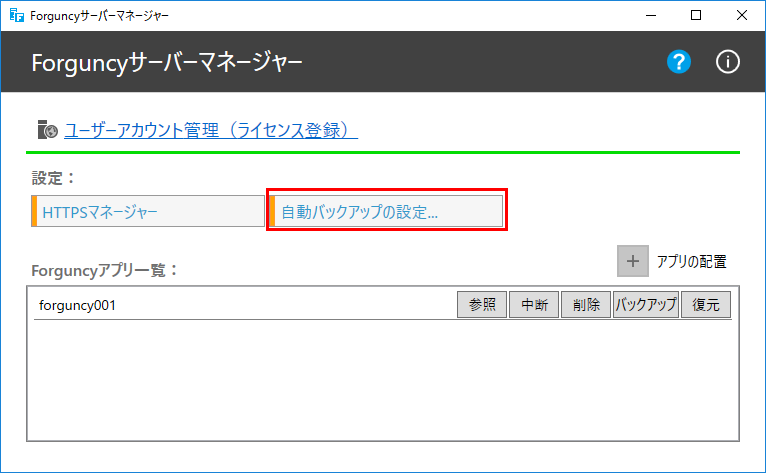
3 自動バックアップの内容を設定して[OK]をクリックします。
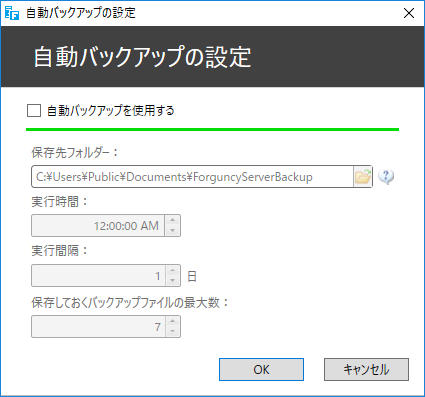
|
自動バックアップを使用する |
自動バックアップを実行する場合にチェックします。 |
|
保存先フォルダー |
バックアップファイルの保存フォルダーを設定します。 |
|
実行時間 |
実行開始時間を設定します。既定では午前0時にバックアップが実行されます。 |
|
実行間隔 |
日単位で実行間隔を設定します。 |
|
保存しておくバックファイルの最大数 |
過去何回分のバックアップファイルを保持しておくかを設定します。この数を超えるファイルは古い順に削除されます。 |
4 [Windows セキュリティ]ダイアログが表示されるので、サーバーの管理者のユーザー名とパスワードを入力して、[OK]ボタンをクリックします。
自動バックアップのタスクをユーザーのログインなしでも実行されるように設定を変更するため、サーバーの管理者の資格情報が必要です。なお、保存先フォルダ―をネットワークフォルダーとする場合、ここで指定するユーザーアカウントがそのネットワークフォルダーに対するアクセス権を有している必要があります。